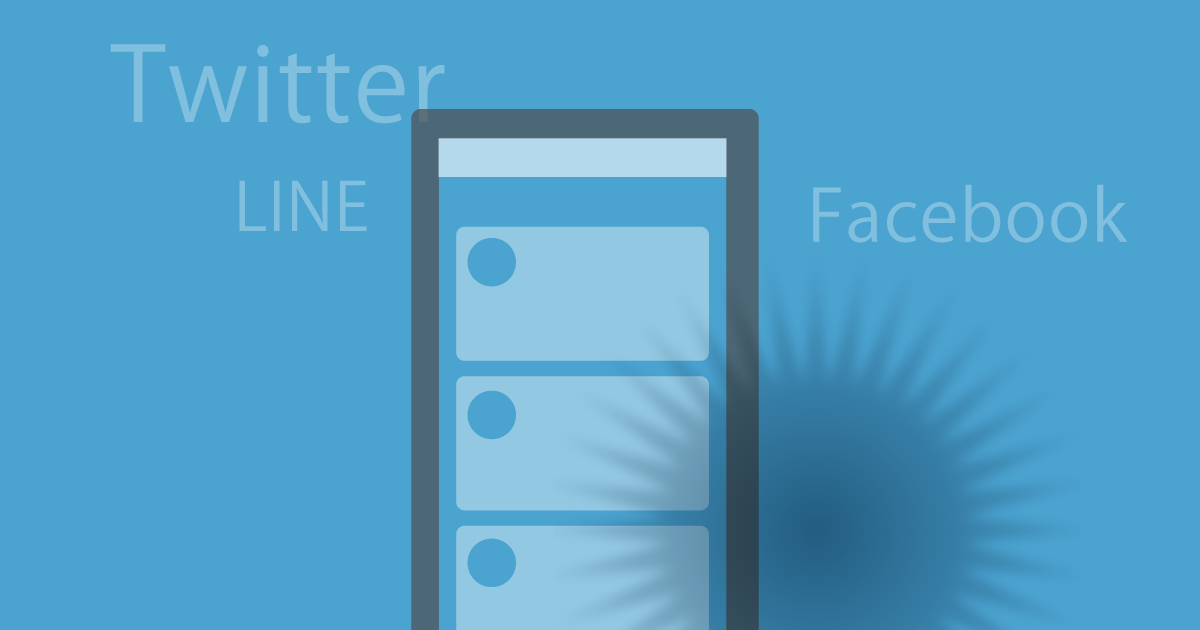前回の「SNSを安全に使うために」では、SNSを乗っ取られ、なりすましされないための対策を
お伝えしましたが、今回は、万一乗っ取られてしまった際の対処方法についてご紹介します。
前回の内容(SNSを安全に使うために)
乗っ取りに気づくきっかけ
SNSアカウントが奪われたことに気づくきっかけは、次のようにさまざまです。
早く気づくと被害を受けないで済む場合もありますので、
日頃から注意を払うように心がけたいものです。
気づくきっかけ
・友人/知人からの連絡
・利用しているサービスからセキュリティに関する通知
普段利用していないブラウザや端末からアクセスがあった場合も
通知がくる場合があります。多くは他者からのアクセス時で
なりすまされる直前、アカウントが奪われる直前の通知と言えます。
・自分のSNS上の投稿を見ていて、身に覚えのない投稿を発見
対処方法
どのようなサービスを使うにせよ、アカウントを奪われたことに
気づいた場合は、以下の対処が有効です。
(1) アカウントを奪い返す
気づいた時点で自身のアカウントにアクセスできる場合は、
まずパスワードを変更し、攻撃者にアクセスされないようにします。
それが難しい場合、パスワードをリセットします。
それでも難しい場合は、サービス提供者に問い合わせ、
アカウントを削除するなどの対処をします。
(2) 連携アプリの削除
FacebookやTwitterの場合、連携アプリを通じて勝手に
投稿がされてしまっていた可能性があります。
具体的な方法はこの記事の最後部をご覧ください。
(3) 被害状況の確認
そのSNS上での投稿を見直し、自身が行っていない投稿を
発見した場合は削除します。
また、ポイントなどを勝手に使われていないかを確認します。
(4) 乗っ取り被害の報告
SNSアカウントを奪い返すことに成功した場合は、
SNS上で乗っ取り被害にあったことを報告します。
万一、過去の投稿をみてリンク先をクリックしてしまった
人に注意喚起するためです。
連携アプリの削除方法
設定方法はアプリの画面を基に記載しています。変更される場合もありますので、
記載と異なる場合は、各サイトのヘルプなどをご参照ください。
(現時点でLINEで連携アプリによる被害は発生していないため、
FacebookとTwitterのみ説明します)
Facebookの場合
1. 右下のハンバーガーボタン(横三本線のボタン)をタップし、画面をスクロール
2. [設定とプライバシー]をタップしてメニューを展開し、[設定]をタップ
3. 「セキュリティ」欄の[アプリとウェブサイト]をタップ
4. [Facebookでログイン]をタップ
5. 「アクティブ」欄で見覚えがないサービスがあればタップしてチェックマークを付け、
[削除]をタップ
Twitterの場合
1. 左上のアイコンをタップし、[設定とプライバシー]をタップ
2. [アカウント] > [セキュリティ]の順にタップ
3. 見覚えのないアプリをタップし、[アクセス権を取り消す]をタップ